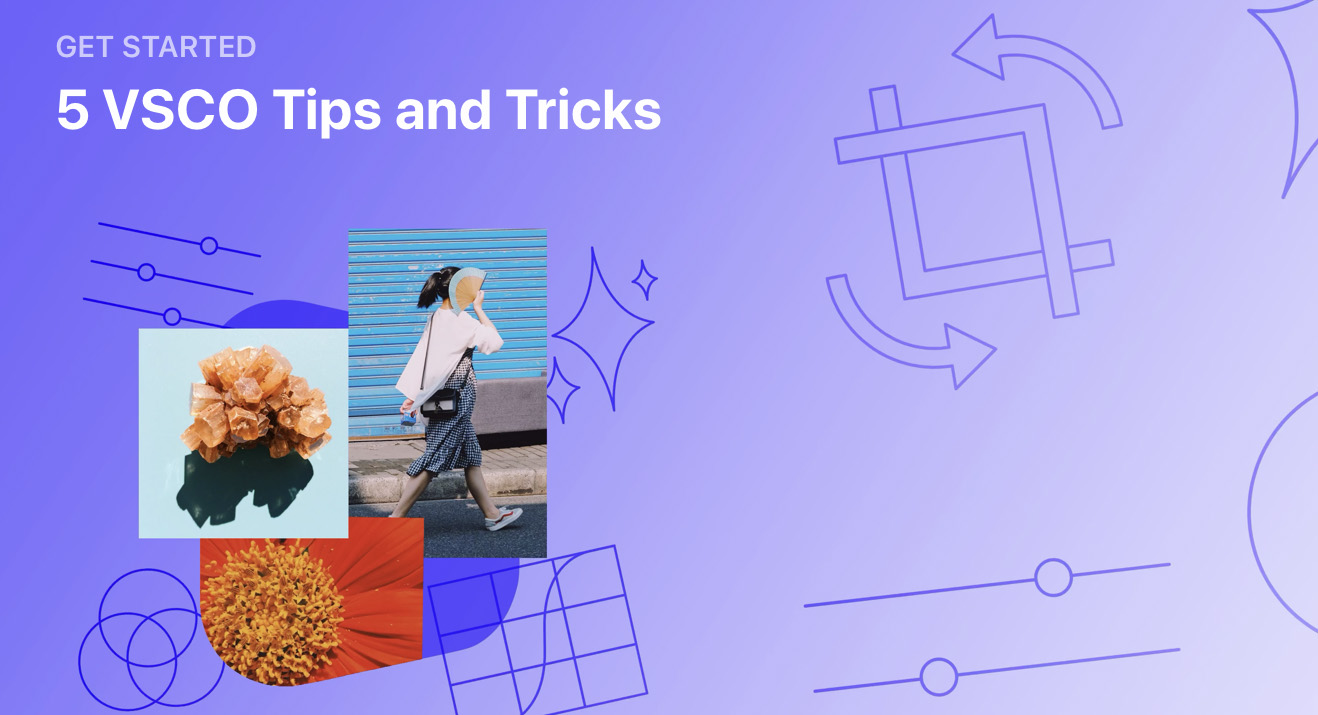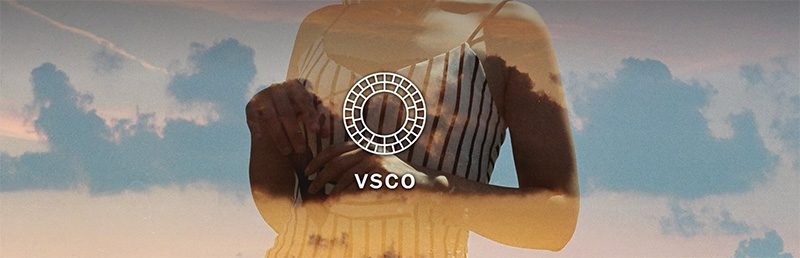VSCO มีเคล็ดลับแต่งรูปแบบง่ายมากฝากคุณ ง่ายจริง แถมยังช่วยให้ภาพของคุณสวยปังได้ในไม่กี่วินาที โพสต์ลงโซเชียลไหนก็โดดเด่นเกินใคร!
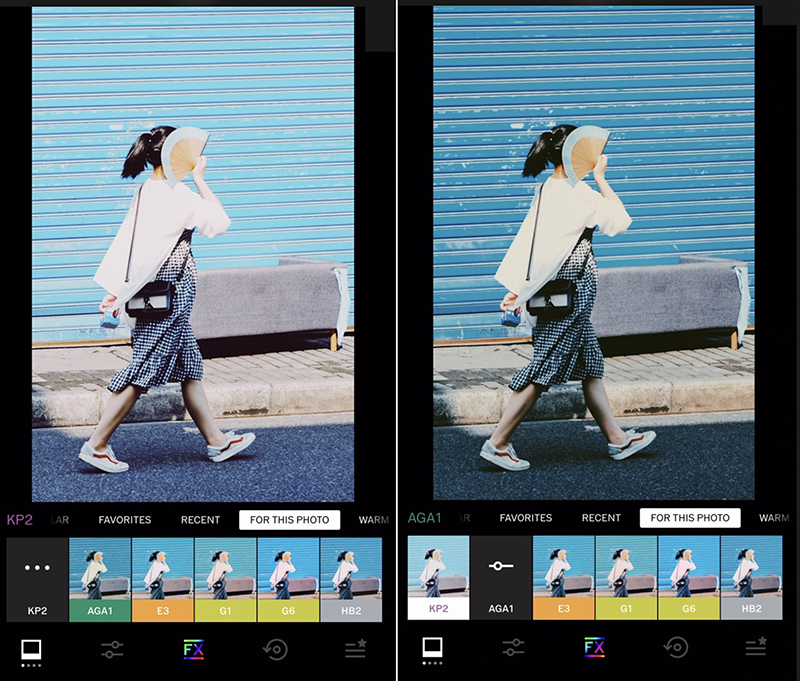
1. ฟิลเตอร์แบบอะนาล็อก
VSCO โด่งดังมากเรื่องของฟิลเตอร์ (Filter) หรือบางครั้งก็เรียกกันว่าพรีเซต (Preset) โดยเฉพาะฟิลเตอร์ที่ออกแบบให้มีสไตล์แบบกล้องฟิล์มรุ่นเก่า ๆ เช่น KC25 ที่อ้างอิงจาก Kodachrome
และหากว่าคุณเลือกไม่ถูกว่าจะใช้ฟิลเตอร์ตัวไหนดีเพราะมีให้เลือกเยอะเกิน VSCO จะช่วยคุณเลือกเอง จะใช้ Machine Leanring ช่วยวิเคราะห์โดยดูจากสีหลัก ๆ ในรูปแล้วก็แนะนำฟิลเตอร์ที่เหมาะสมให้คุณ 6 ฟิลเตอร์ แบบนี้คุณก็เลือกได้ง่ายขึ้นเยอะเลยใช่มั้ยล่ะ
2. สร้างสูตร (Recipe) ของคุณเอง
หลังจากที่คุณแต่งภาพด้วยเครื่องมือต่าง ๆ ใน VSCO แล้ว ไม่ว่าจะเป็นการเพิ่มความสว่าง ปรับโทนสีผิว เพิ่มความคมชัด คุณสามารถกดบันทึก (Save) การปรับต่าง ๆ เหล่านั้นเอาไว้เป็นสูตร (Recipe) เฉพาะของคุณเองได้ด้วยนะ เอาไว้ใช้กับรูปอื่น ๆ ในครั้งหน้าได้ง่าย ๆ เลย แค่เพียงกดที่ไอคอนวงกลมที่มีลูกศรย้อนกลับซึ่งจะอยู่ตรงมุมล่างของหน้าจอ คุณจะเห็นการปรับค่าต่าง ๆ ที่ทำก่อนหน้านี้ จากนั้นก็กดบันทึกไว้เป็น Recipe ของคุณเองเลย

3. บันทึกวิดีโอแบบวน (Looping VDO)
VSCO ทำฟีเจอร์ที่ช่วยให้การบันทึกคลิปวิดีโอแบบวนลูป (Looping VDO) ให้ง่ายขึ้น แถมยังช่วยสร้างลุคให้ดูมีเอกลักษณ์อีกด้วย
เพียงแค่กดที่ปุ่มเครื่องหมายบวก (+) ซึ่งอยู่ตรงด้านล่างสุดของหน้าจอ จากนั้นไอคอนกล้องก็จะปรากฏขึ้นมาตรงมุมขวาด้านบน เลื่อนหา DSCO จากนั้นก็กดปุ่มซัตเตอร์ค้างเอาไว้เพื่อบันทึกวิดีโอ เมื่อคุณหยุดการบันทึก ฟิลเตอร์แบบอะนาล็อกสุดสวยของ VSCO ก็จะปรากฏขึ้นมาให้เลือก จากนั้นก็กด Edit เพื่อใส่ข้อความ ปรับความเร็ว และอื่น ๆ ได้เลย
4. ตัดต่อ
VSCO คือกุญแจสำคัญในการสร้างสรรค์เรื่องราวต่าง ๆ ของคุณบนหน้าโซเชียลมีเดีย ใช้ประโยชน์จากเท็มแพลตสุดหรูเหล่านั้นให้เป็นประโยชน์มากที่สุด นำมาผสมทั้งวิดีโอและภาพถ่าย แต่งเติมสีพื้นหลังด้วยกราฟิกรูปทรงต่าง ๆ ปรับให้วิดีโอค่อย ๆ เฟด (fade) เมื่อต้องซ้อนทับกับวิดีโอตัวอื่น ปรับความสว่าง และอื่น ๆ
และเมื่อต้องการทำแบบนั้น คุณก็เพียงกดที่ปุ่มตรงด้านล่างของหน้าจอ จากนั้นกดที่ไอคอนฟิล์มที่อยู่มุมบนด้านขวา
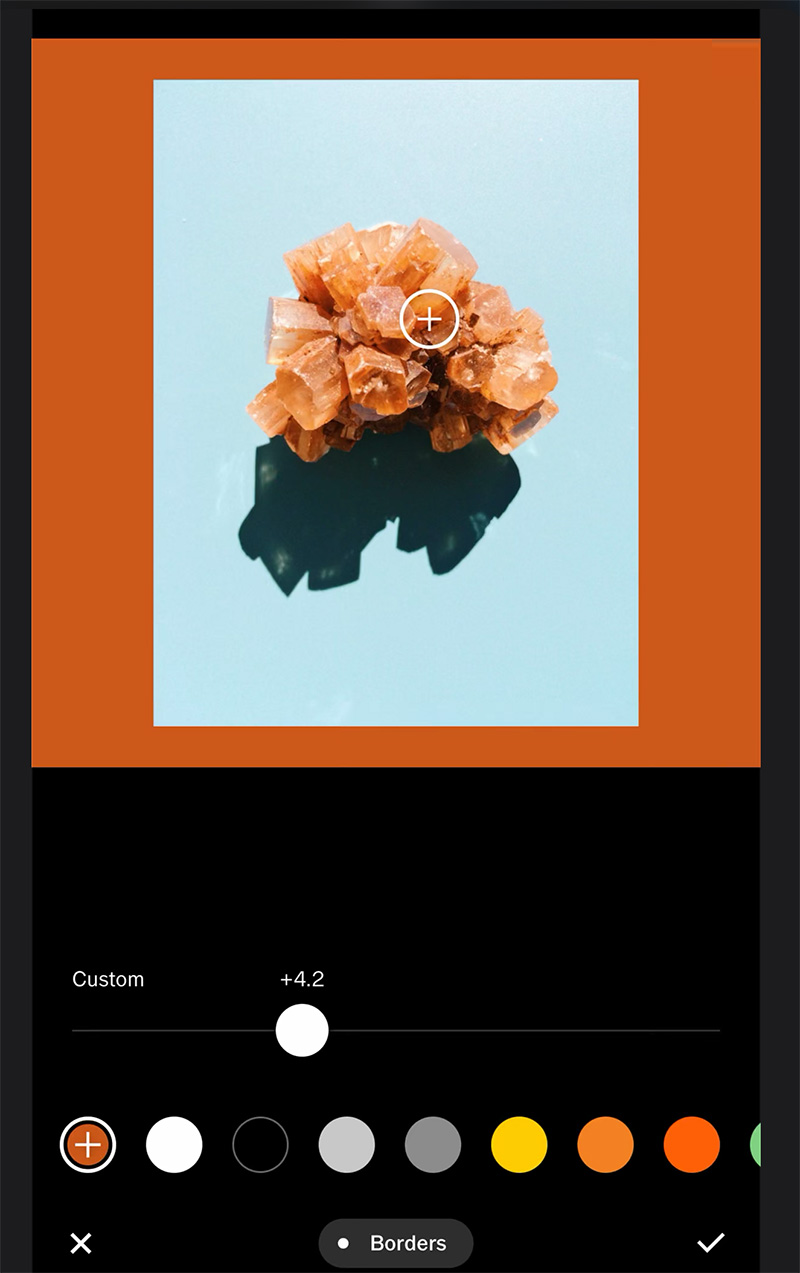
5. ใส่ขอบให้ดูมีศิลปะ
การเพิ่มขอบหนา ๆ ให้กับรูปก็สร้างเสน่ห์ได้ไม่เบาเลย โดยเฉพาะเมื่อเลือกสีจัดจ้านให้ตัดกับสีหลักของรูปถ่าย
คุณเพิ่มขอบหนา ๆ ได้ด้วยการถ่ายรูปใหม่หรือเปิดรูปที่มีอยู่แล้วขึ้นมา กดที่ไอคอน Edit ตรงมุมด้านล่างหน้าจอ กดที่ไอคอนเดิมอีกครั้งเมื่อมันปรากฏขึ้นมาบนหน้าจอีกหน ปัดเลื่อน Parameter หรือแถบเครื่องมือต่าง ๆ อย่าง Adjust, Exposure และอื่น ๆ) จนกระทั่งเจอคำว่า Borders ก็กดเข้าไปแล้วเลือกปรับขอบได้เลย ทั้งขนาดและสี
เคล็ดลับทั้ง 5 นี้ง่ายมากเลยใช่มั้ยคะ แถมยังช่วยสร้างความโดดเด่นและแตกต่างให้กับวิดีโอและรูปถ่ายได้ในพริบตา ดังนั้นอย่ารอช้า รีบดาวน์โหลดแอพ VSCO มาใช้กันเลยดีกว่า
ดาวน์โหลดได้ที่ VSCO
แต่เดี๋ยวก่อน IGC.in.th เคยเขียนแนะนำแอพ VSCO ไปแล้วก่อนหน้านี้ หากเพื่อน ๆ อยากอ่านเพิ่มเติมก็คลิกที่รูปด้านบนหรือลิงก์ต่อไปนี้ได้เลย >> VSCO แอพแต่งภาพปังเวอร์ พรีเซตเริดมาก แต่งวิดีโอแบบ Story ได้เก๋สุด!
ที่มา apps.apple.com